Como consertar o código de erro do Fortnite Battle Royale LS-0016
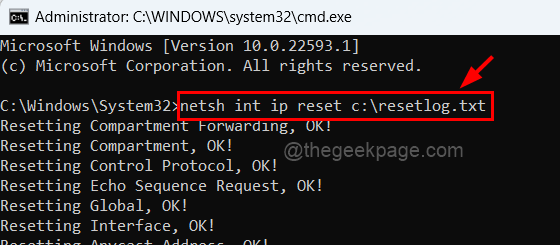
- 2158
- 563
- Enrique Gutkowski PhD
Muitos usuários do Windows apaixonados pelo jogo chamado Fortnite Battle Royale, relataram que recentemente eles estão enfrentando um problema que foi quando tentaram lançar o jogo, ele jogou uma janela de erro. Esta janela diz que o Fortnite não está disponível e tente novamente mais tarde com o código de erro LS-0016.
Os usuários estão muito decepcionados por causa disso, pois não conseguem continuar jogando o jogo que desejaram. Os motivos que podem ter o potencial de causar esse tipo de erro são alterações nas configurações de endereço do servidor DNS, endereço IP modificado, etc. Portanto, compilamos algumas soluções que podem ajudar a corrigir esse problema para que os usuários possam voltar ao jogo.
Índice
- Corrija 1 - Redefina o endereço IP e libere o cache DNS
- Corrigir 2 - Edite o endereço do servidor DNS
- Corrigir 3 - reinicie o aplicativo Epicgameslauncher
- Fix 4 - Verifique a atualização do jogo Fortnite
Corrija 1 - Redefina o endereço IP e libere o cache DNS
Etapa 1: pressione o janelas chave e R Chave simultaneamente para abrir o Correr caixa de comando.
Etapa 2: Tipo cmd na caixa de texto do Correr caixa e pressione o Ctrl + Shift + Enter chaves para abrir o prompt de comando como admin.
OBSERVAÇÃO: Você tem que aceitar o prompt da UAC clicando Sim para prosseguir.
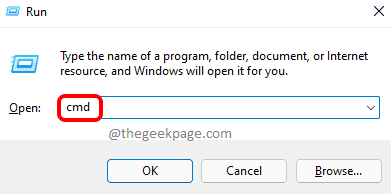
Etapa 3: digite o seguinte comando abaixo e depois pressione Digitar Chave para executá -lo.
netsh int ip redefinir C: \ RESETLOG.TXT
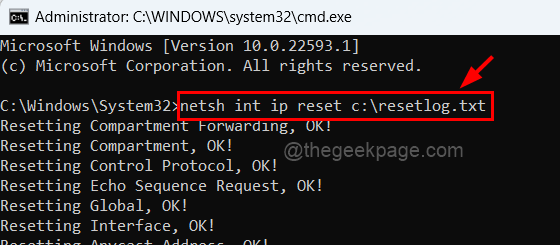
Etapa 4: depois de executá -lo, copie e cole a linha abaixo e atinge Digitar chave.
Netsh Winsock Reset
Etapa 5: agora descarregue o cache do DNS digitando ipconfig /flushdns e pressionando Digitar chave.
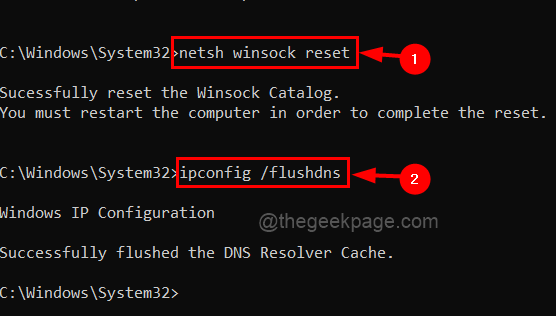
Etapa 6: Depois que todos esses comandos forem executados, feche o prompt de comando e reinicie seu sistema para que todas as mudanças entrem em vigor.
Corrigir 2 - Edite o endereço do servidor DNS
Etapa 1: para abrir a caixa de comando de corrida, pressione o Windows + r teclas juntas.
Etapa 2: copie e cole o comando abaixo na caixa de texto do Correr caixa e pressione Digitar Chave para abrir a página de conexões de rede.
NCPA.cpl
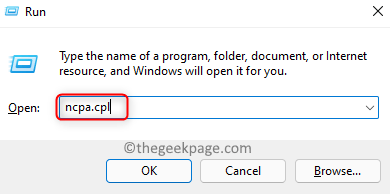
Etapa 3: Isso abre a janela de conexões de rede.
Etapa 4: selecione o adaptador de rede que você está usando o cabo Wi-Fi ou Ethernet.
Etapa 5: Clique com o botão direito do mouse nele e toque Propriedades No menu de contexto, como mostrado na captura de tela abaixo.
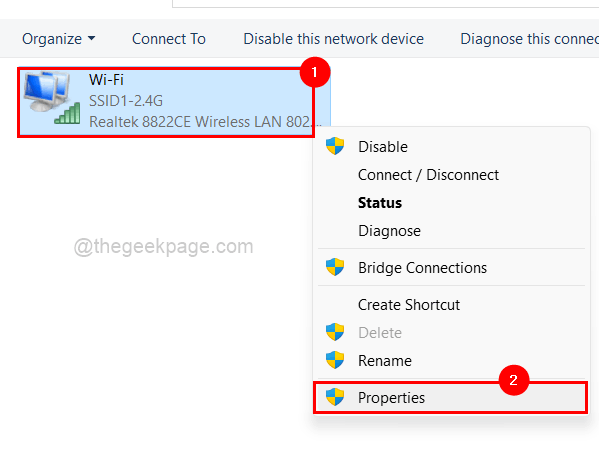
Etapa 6: Na janela Propriedades, selecione Internet Protocol Versão 4 (TCP/IPv4) Da lista e toque Propriedades como mostrado abaixo.
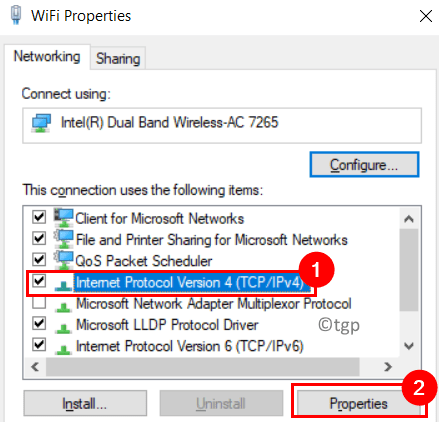
Etapa 7: agora a janela Propriedades do Protocolo da Internet 4 abre.
Etapa 8: na guia Geral, clique no botão de rádio nomeado Use os seguintes endereços do servidor DNS.
Etapa 9: insira os valores 1.1.1.1 no Servidor DNS preferido.
Etapa 10: depois disso, insira os valores 1.0.0.1 no Servidor DNS alternativo e clique OK.

Corrigir 3 - reinicie o aplicativo Epicgameslauncher
Etapa 1: Abra o Gerenciador de tarefas em seu sistema pressionando Ctrl + Shift + ESC Chaves juntas no teclado.
Etapa 2: clique no Processos guia apenas para ter certeza de que você está nisso.
Etapa 3: Então, Clique com o botão direito do mouse no Epicgameslauncher aplicativo da lista de aplicativos, como mostrado abaixo.
Etapa 4: Selecione Finalizar tarefa No menu de contexto, como mostrado na imagem abaixo.
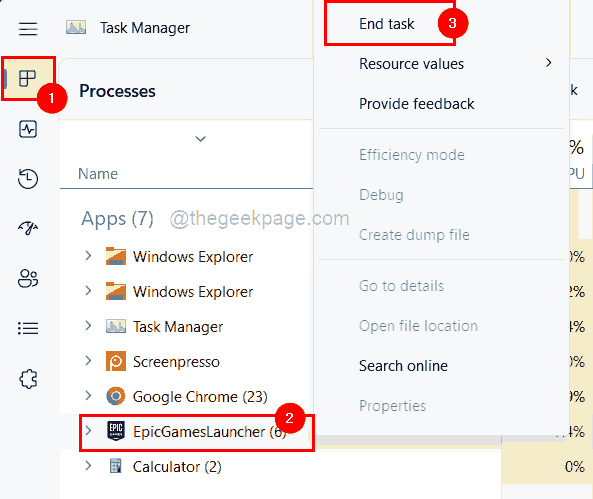
Etapa 5: Após o fechamento, abra o aplicativo Epicgameslauncher, pressionando o janelas chave e digitação lançador de jogos épicos.
Etapa 6: selecione o Lançador de jogos épicos aplicativo dos resultados da pesquisa.
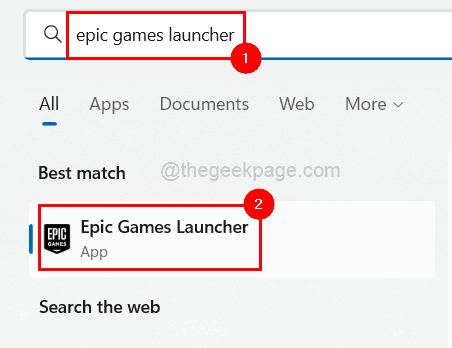
Etapa 7: Isso abrirá o aplicativo Epic Games Launcher no sistema.
Verifique se isso ajudou a corrigir o problema.
Fix 4 - Verifique a atualização do jogo Fortnite
Etapa 1: por favor abrir o Lançador de jogos épicos aplicativo no sistema pressionando o janelas chave e digitação lançador de jogos épicos.
Etapa 2: depois selecione Lançador de jogos épicos aplicativo dos resultados como mostrado abaixo.
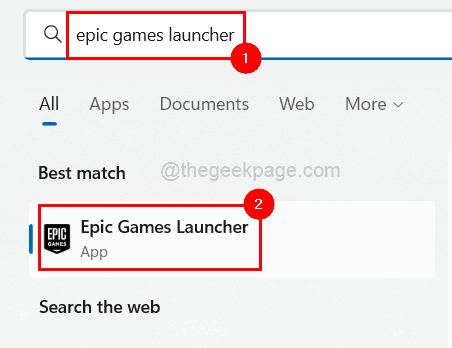
Etapa 3: Depois de abrir, vá para Biblioteca que está localizado no menu superior esquerdo, como mostrado abaixo.
Etapa 4: Clique três pontos verticais do Fortnite jogo para ver mais opções.
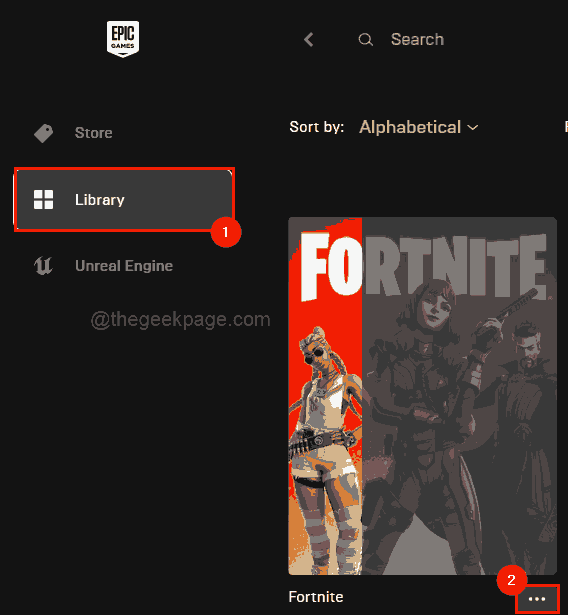
Etapa 5: Selecione Verificar da lista e também clique no Atualização automática alterne o botão para ativá -lo como mostrado abaixo.
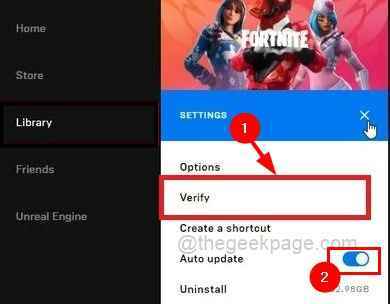
Etapa 6: espere até terminar a verificação da atualização mais recente do jogo.
Agora, esta questão deve ser resolvida.
- « Corrija Steam - Código de erro 105 - Não é possível conectar ao servidor. O servidor pode estar offline
- FIX O modem relatou um erro com um código de erro 651 no Windows 11, 10 »

